Untuk mebuat sebuah domain atau sub domain dalam sistem operasi Ubuntu yang menggunakan Apache sebagai web servernya, maka dikenal istilah virtual host. Dengan virtual host ini kita bisa membuat banyak domain atau juga sub domain dalam satu server, hal ini akan sangat bermanfaat ketika kita menggunakan Virtual Private Server (VPS) dan ingin menampaatkan banyak domain/subdomain dalam satu VPS.
Pembuatan virtual host ini bisa dilakukan dalam semua versi ubuntu, baik ubuntu server ataupun juga ubuntu desktop, dan dalam kesempatan kali ini yang akan saya buatkan tutorialnya adalah pembuatan virtual host di dalam ubuntu desktop. Sebenarnya untuk ubuntu server juga hapir sama caranya, bedanya hanya dalam segi tampilannya saja, kalau ubuntu desktop ada GUI interface nya sedangkan ubuntu server hanya terlihat baris-baris teks saja dalam layar hitam.
Oh iya, sebagai pengetahuan tambahan, sebagian besar website yang ada di Kampus Universitas Muhammadiyah Sukabumi (UMMI) juga menggunakan ubuntu server sebagai sistem operasinya, jadi untuk pembuatan sub domainnya juga sama yaitu dengan menggunakan virtual host.
Untuk membuat virtual host Apache di Ubuntu ini sangatlah mudah, pertama silahkan buka terminal lalu arahkan ke directori /etc/apache2/sites-available/

Baca juga : Pengertian Host to Host dan Keuntungannya Dalam Pembayaran
Lalu ketik ls maka akan tampil dua nama file yaitu 000-default.conf dan default.ssl.conf, yang file 000-default.conf itu adalah settingan virtual host yang diarahkan ke directori /var/www/ dengan alamat url localhost, jadi ketika kita mengetikan localhost di browser lalu tampil halaman utama yang judulnya Apache2 Ubuntu Default Page berarti kita mengakses virtual host 000-default.conf.
Sedangkan file default.ssl.conf itu fungsinya untuk mensetting ssl yang ketika mengakses website maka diawalnya akan ada tulisan https. Namun untuk ssl ini tidak akan saya bahas sekarang, mungkin akan saya bahas di tutorial selanjutnya.
Untuk membuat virtual host baru, kita tinggal copy paste saja file 000-default.conf tadi dan beri nama baru sesuai dengan keinginan kita. Sebagai contoh, saya akan membuat virtual host baru dengan nama sukabumikode.conf. Caranya, di folder site-available tadi tinggal ketikan: sudo cp 000-default.conf sukabumikode.conf, setelah itu untuk memastikan apakah file nya sudah berhasil di copy paste atau belum tinggal ketikan ls lalu enter, maka akan tampil seperti ini:
Baca juga : Cara Install Eprints di Debian/Ubuntu
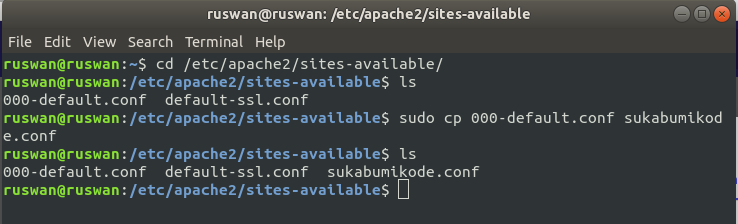
Kalau sudah ada, kita tingga merubah isi dari file sukabumikode.conf tersebut, silahkan gunakan text editor kesukaan masing-masing, kalau untuk yang seperti ini saya sendiri lebih menyukai vim editor. Untuk membukanya dengan vim, tinggal ketikan sudo vim sukabumikode.conf, maka akan tampil seperti ini:
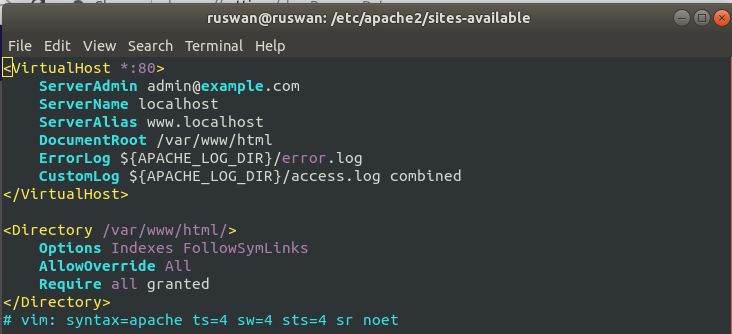
Setelah tampil seperti itu, tinggal disesuaikan deh bagian ServerAdmin, ServerName, ServerAlias, DocumentRoot, ErrorLog dan juga CustomLog. Untuk contoh kali ini hasil perubahannya seperti dibawah ini:
Baca juga : Apa itu Virtual Account? Dan Bagaimana Cara Kerjanya?
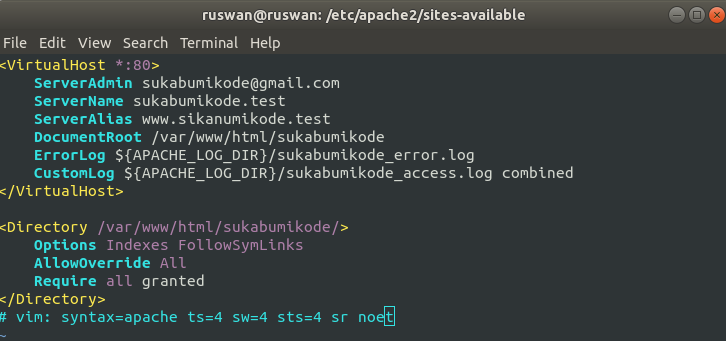
Kalau sudah selesai, simpan hasil editan tersebut, untuk Vim sendiri caranya tinggal tekan tombol esc lalu krtik :wq dan tekan enter.
Setelah itu daftarkan virtual host-nya ke apache dengan mengetikan sudo a2ensite sukabumikode.conf, kalau sudah berarti tinggal restart apache-nya dengan mengetikan sudo service apache2 restart.
Setelah selesai apache-nya di restar, berarti tinggal tahap terakhir, yaitu mendaftarkan alamat domainnya ke host Ubuntu, caranya tinggal pindah ke directori etc dengan mengetikan; cd /etc lalu buka file hosts menggunakan vim, caranya tinggal ketik sudo hosts maka akan tampil seprti ini:
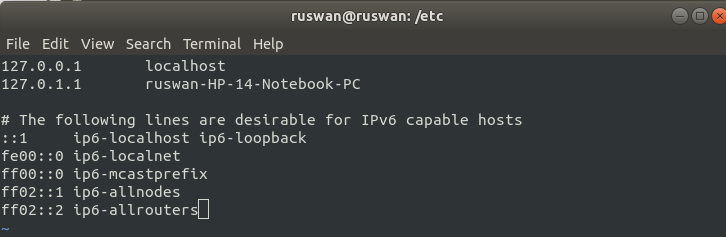
Kalau sudah tampil seperti itu, tinggal tambahkan satu baris kode baru yaitu alamat IP local diikuti domain virtual host-nya. Contohnya seperti ini:
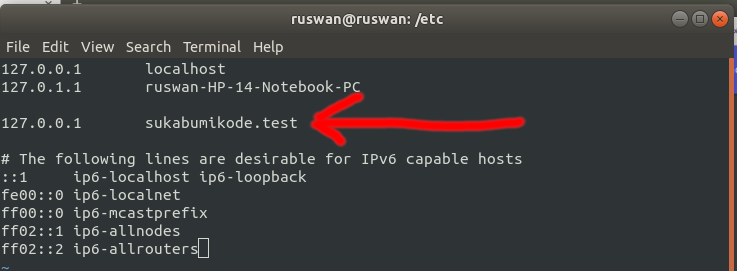
Kalau sudah, tinggal testing deh dengan mengakses domain virtual host-nya lewat browser. Kalau berhasil, maka akan tampil seperti ini:
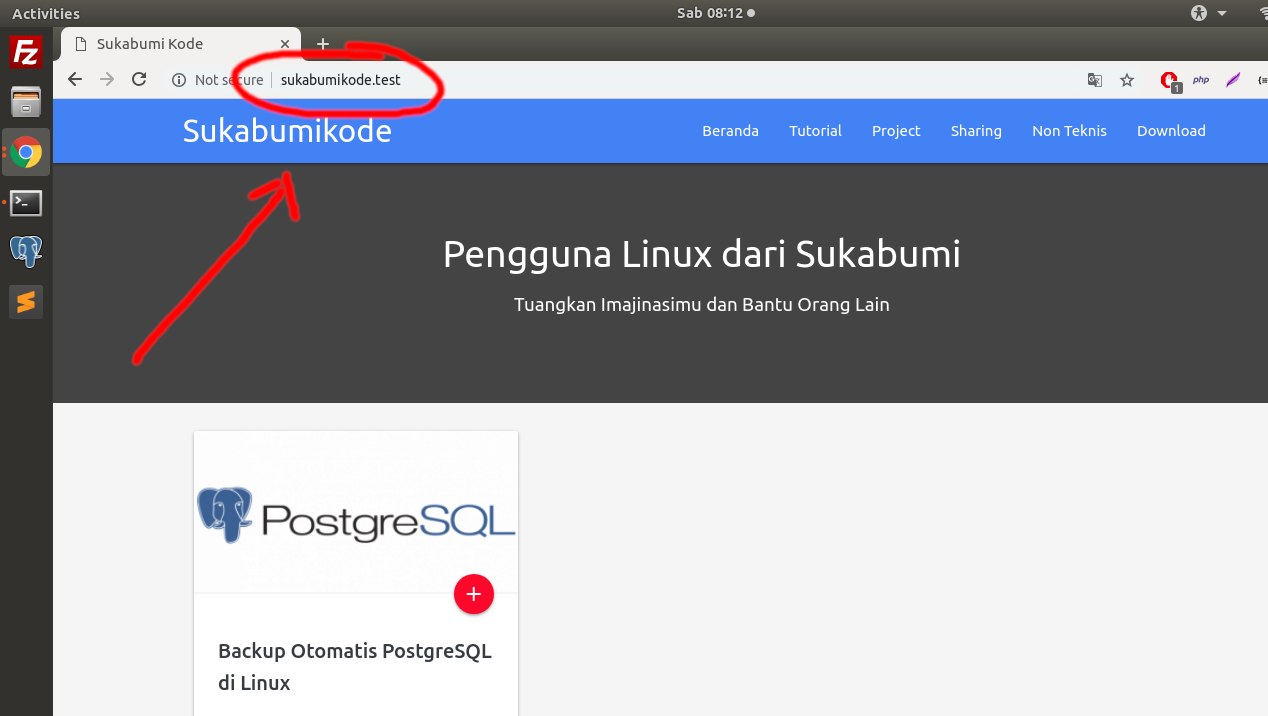
Baca juga : Nomor Handphone Dijadikan Virtual Account Bank? Beginilah Alurnya
Sekian tutorial pembuatan virtual host apache di OS Ubuntu, semoga bermanfaat bagi sahabat semua. Apabia ada yang kurang jelas atau ada hal lain yang mau ditanyakan, silahkan tuliskan pertanyaannya di kolom komentar.
Terimakasih...


